O uso de gráficos e outras visualizações no Excel permite determinar facilmente os resultados do seu conjunto de dados. Um gráfico de barras, por exemplo, torna mais fácil para os leitores de uma planilha ou de uma apresentação dividir os dados com mais eficiência.
Vamos criar um gráfico de barras básico para este artigo, mas há outras maneiras de representar dados visualmente, como gráficos de pizza , gráficos de linhas e gráficos de radar .
Se você ainda não criou um gráfico ou gráfico no Excel, é fácil começar com um gráfico de barras. Este artigo mostrará como criar um gráfico de barras no Excel e adicionar algumas personalizações.
Como fazer um gráfico de barras no Excel
Para começar a criar seu primeiro gráfico de barras no Excel, faça o seguinte:
- Selecione os dados que deseja usar para o gráfico de barras e copie-os para a área de transferência.
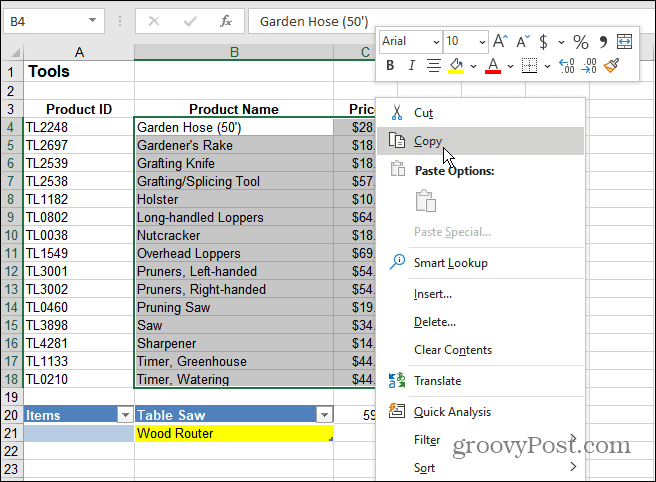
- Clique na guia Inserir e clique em Gráficos Recomendados na faixa de opções. Escolha entre os gráficos de barras de colunas agrupadas básicas e clique em OK .
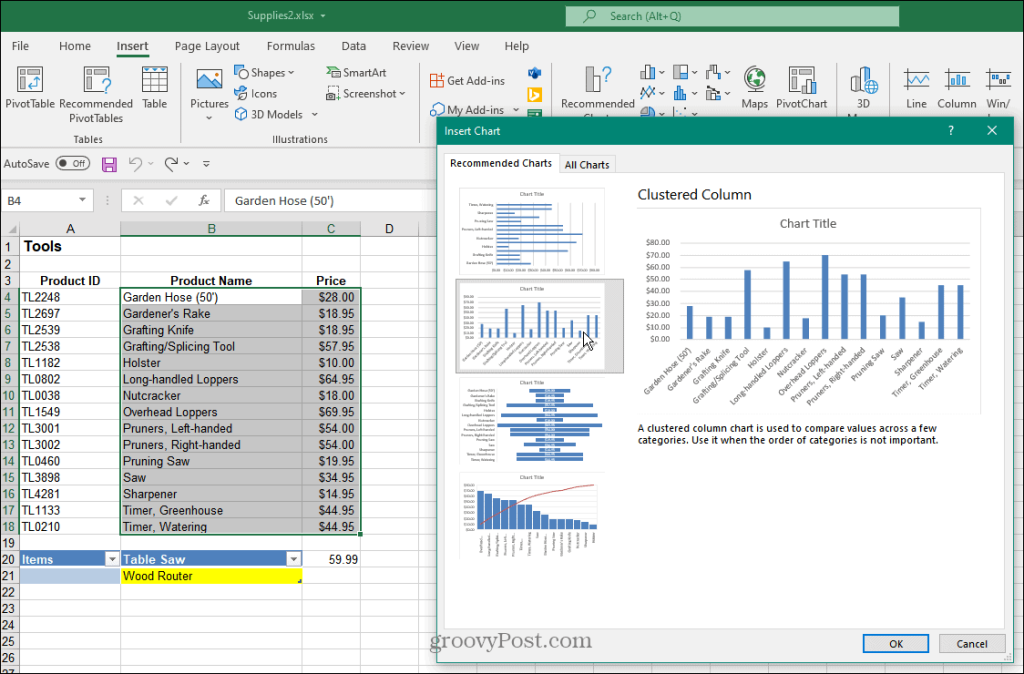
- O Excel colocará o gráfico de barras com os dados copiados para a área de transferência em sua planilha. Depois de ter o gráfico, você pode redimensioná-lo, movê-lo na planilha ou copiá-lo para uma pasta de trabalho diferente.
- O gráfico neste exemplo mostra ferramentas de jardinagem e seu preço.
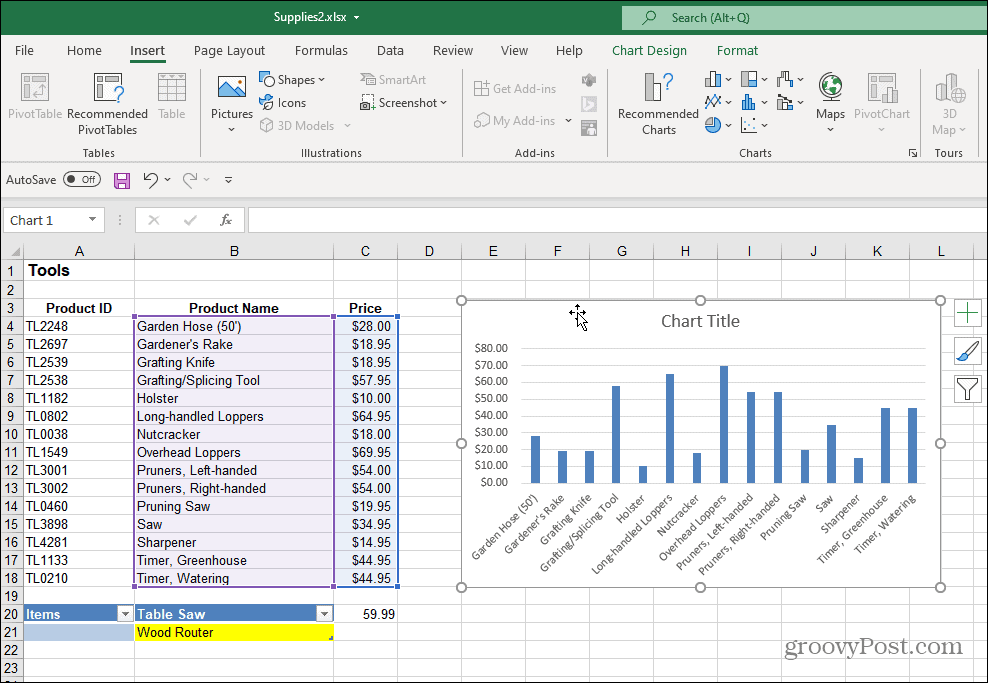
- Você pode alterar o título do gráfico clicando duas vezes nele e digitando um novo nome.
- Você também pode eliminar totalmente o campo de título se não quiser. Para fazer isso, clique no botão verde + Elementos do gráfico e desmarque a opção Título do gráfico .
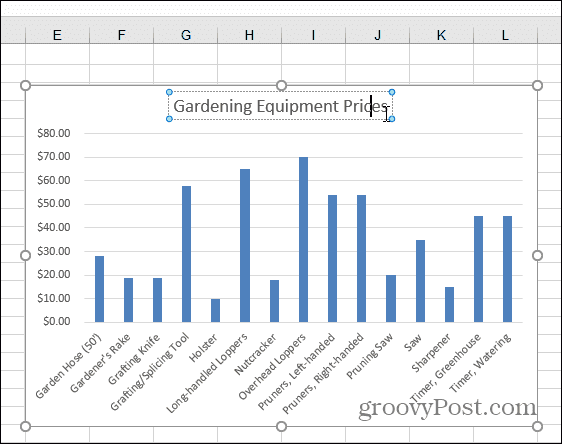
6. Você pode adicionar ou remover várias coisas diferentes do menu Elementos do gráfico . Para fazer isso, clique no botão Elementos do gráfico para adicionar ou remover títulos de eixos, rótulos de dados, linhas de grade e muito mais.
7. Abra o menu Elementos do gráfico e passe o mouse sobre cada item para obter uma visualização de como ele ficará no gráfico.
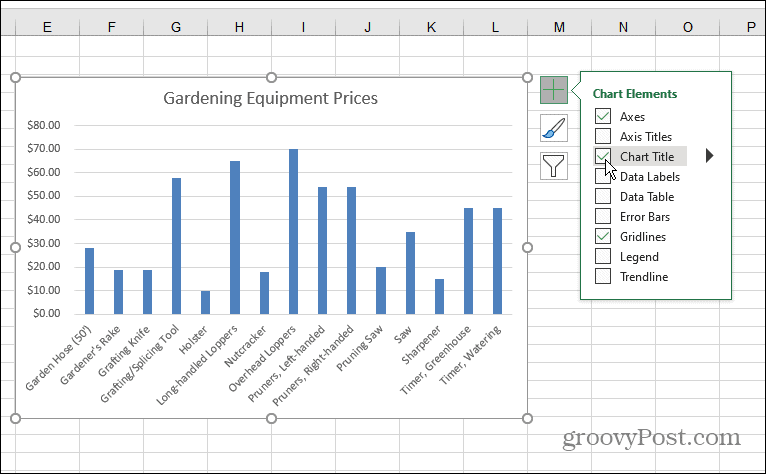
8. Depois de adicionar um elemento, você pode continuar personalizando-o. Por exemplo, a opção Eixo adiciona um rótulo X e Y para o gráfico.
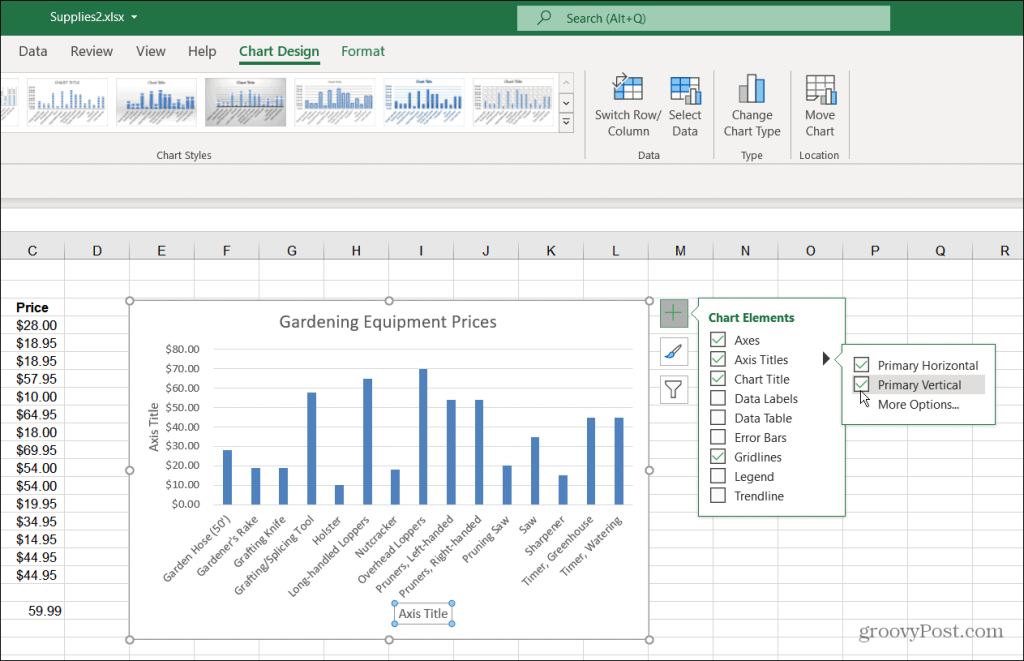
9. Assim como no próprio título do gráfico, você pode clicar duas vezes nos elementos e digitar um novo nome.
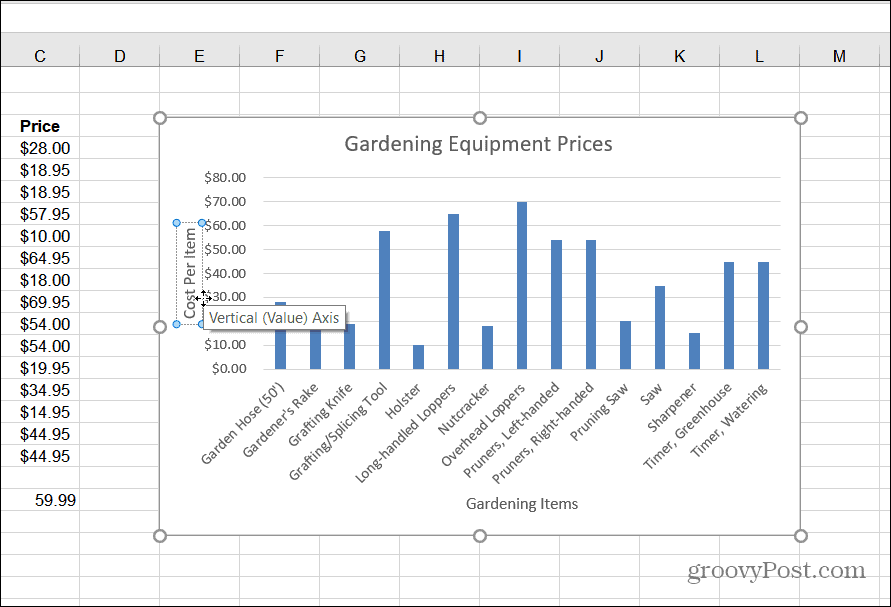
Adicione quaisquer elementos que façam sentido. Lembre-se, se você adicionar um elemento ao gráfico que não parece correto, desmarque-o para removê-lo. Agora que você tem seu primeiro gráfico de barras no lugar, vamos descobrir como ajustar sua cor e estilo.
Alterar cor e estilo do gráfico de barras
Se você quiser que seu gráfico de barras realmente “pop”, você precisará ajustar sua cor e/ou estilo. Você pode fazer isso fazendo o seguinte:
- Selecione seu gráfico de barras e clique no ícone Chart Style – parece um pincel.
- Aparece um menu que permite escolher um estilo cosmético diferente para o gráfico. Percorra e passe o mouse sobre um estilo para visualizar como ele ficará.
- Você também pode exibir o mesmo estilo na guia Design e na seção Estilos de gráfico da faixa de opções.
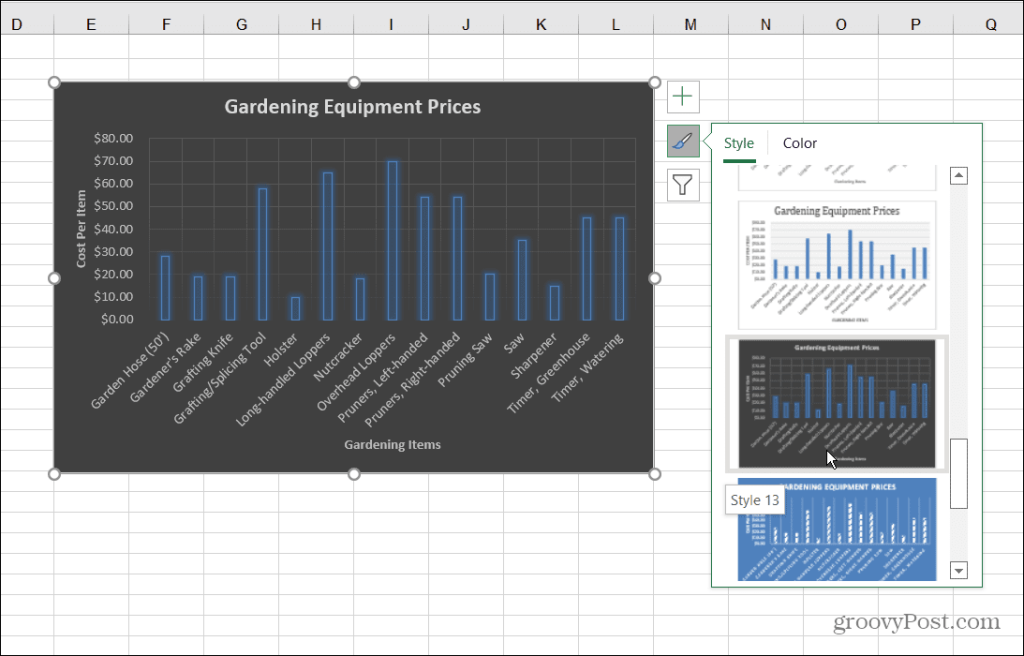
4. Para alterar as cores do gráfico de barras, clique no ícone Estilo do gráfico e selecione Cor na parte superior. As opções de cores são agrupadas em diferentes paletas. Percorra e passe o mouse sobre a paleta para ver uma prévia de como ficará.
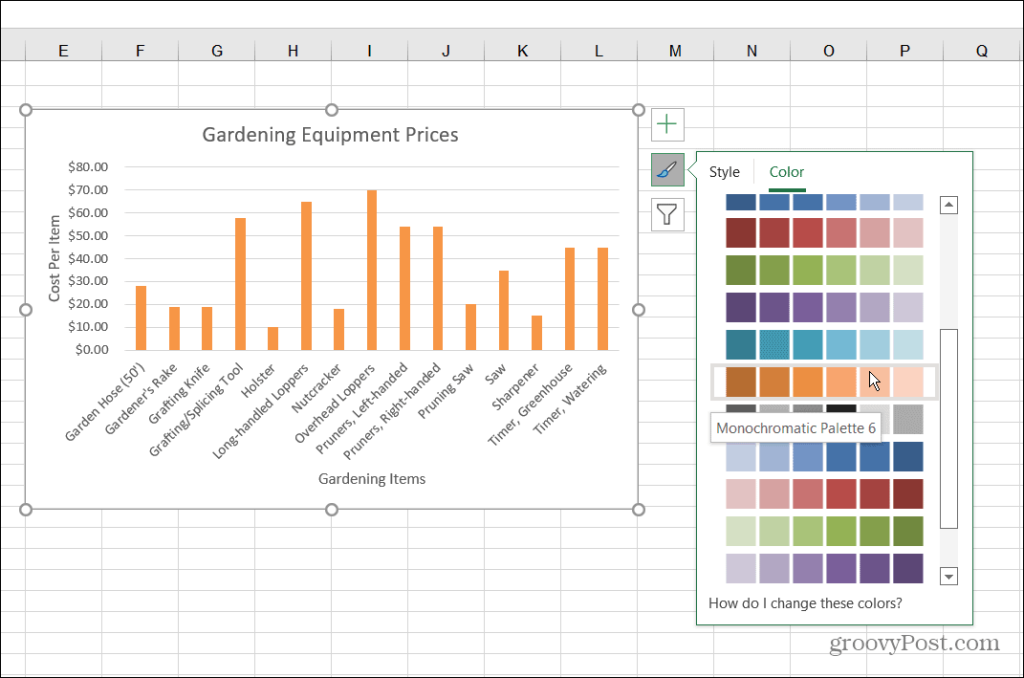
Formatação do gráfico de barras
Para personalizar ainda mais seu gráfico, você pode usar algumas opções de formatação frequentemente esquecidas:
- Clique com o botão direito do mouse no gráfico e clique em Formatar área do gráfico no menu.
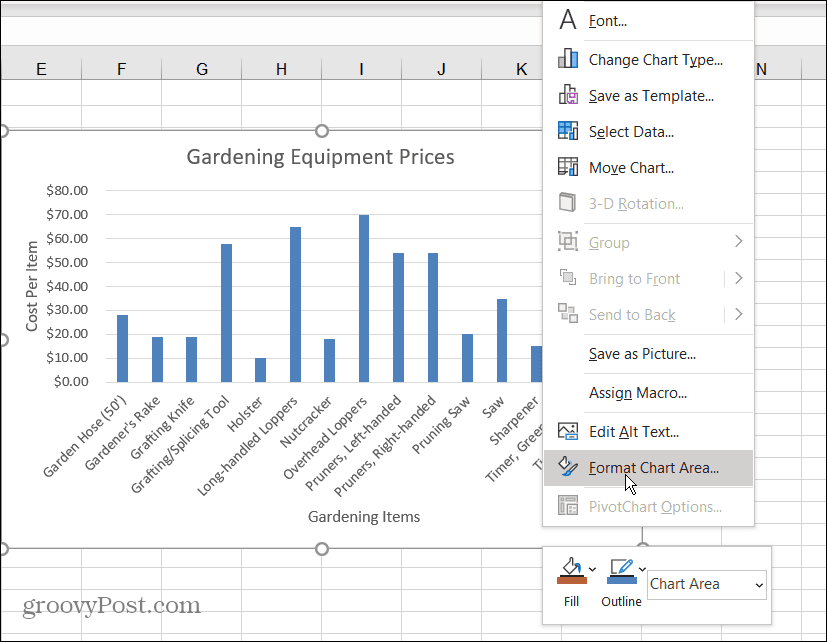
- Um menu Formatar Área do Gráfico aparecerá no lado direito do Excel. Você pode alterar a borda, o preenchimento, as opções de texto e muito mais aqui.
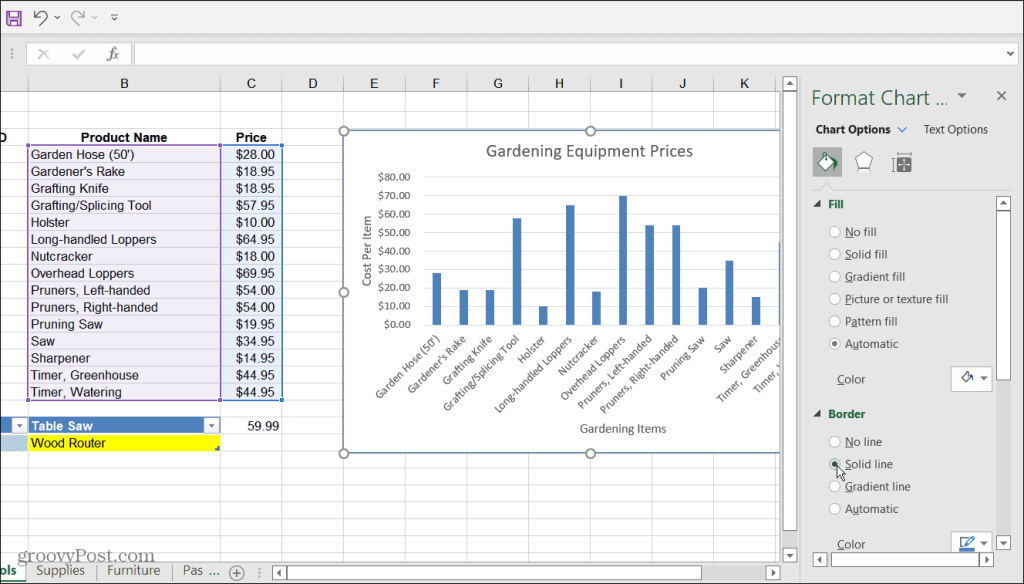
Criando gráficos no Excel
A representação visual de dados criando um gráfico de barras no Excel é simples. Um gráfico de barras é limpo e fácil de ler e manipular. O Excel também fornece algumas excelentes ferramentas de personalização para que você possa torná-lo ainda mais visualmente atraente.
Agora que você tem o básico sobre como criar um gráfico de barras, talvez esteja interessado em criar gráficos e tabelas mais complexos no Excel.
Para saber mais, veja como criar um gráfico de Gantt no Excel . Outra coisa que você pode estar interessado em fazer é criar um Minigráfico Sparklines .

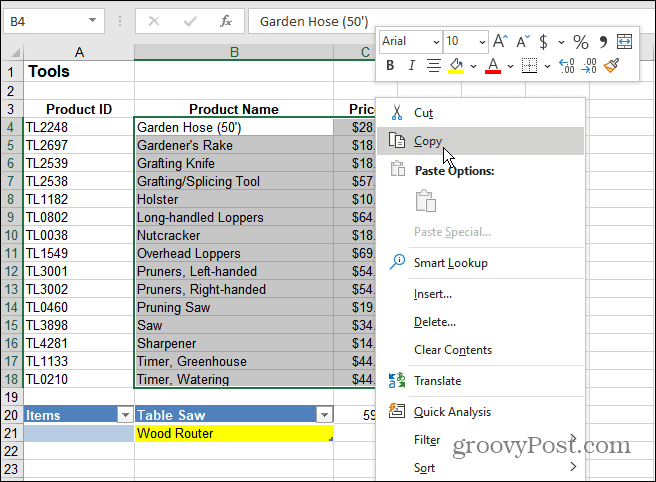
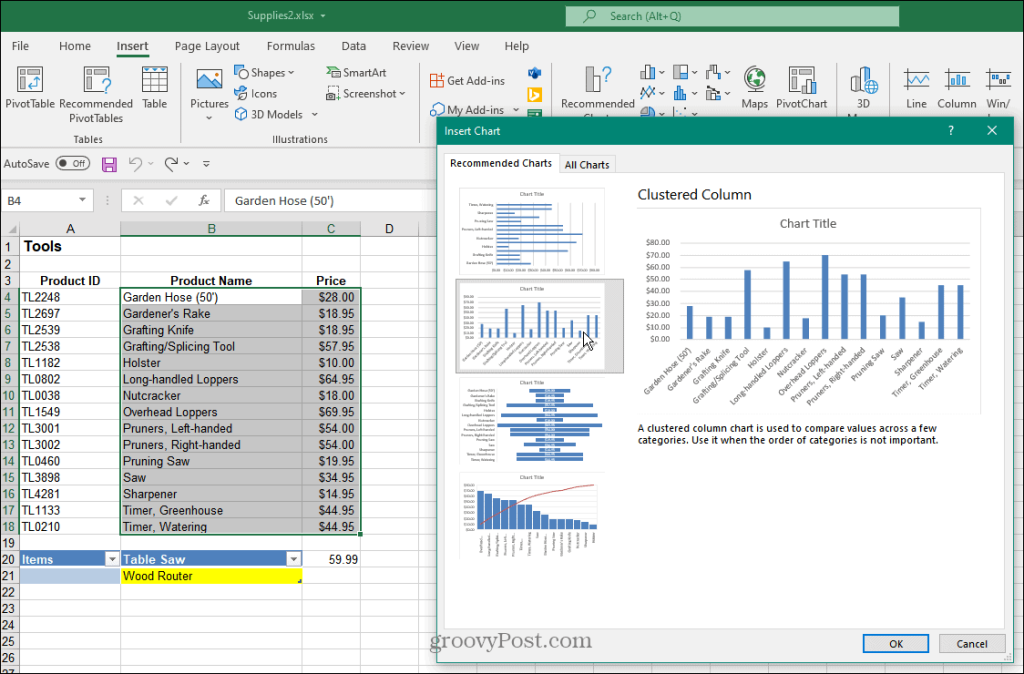
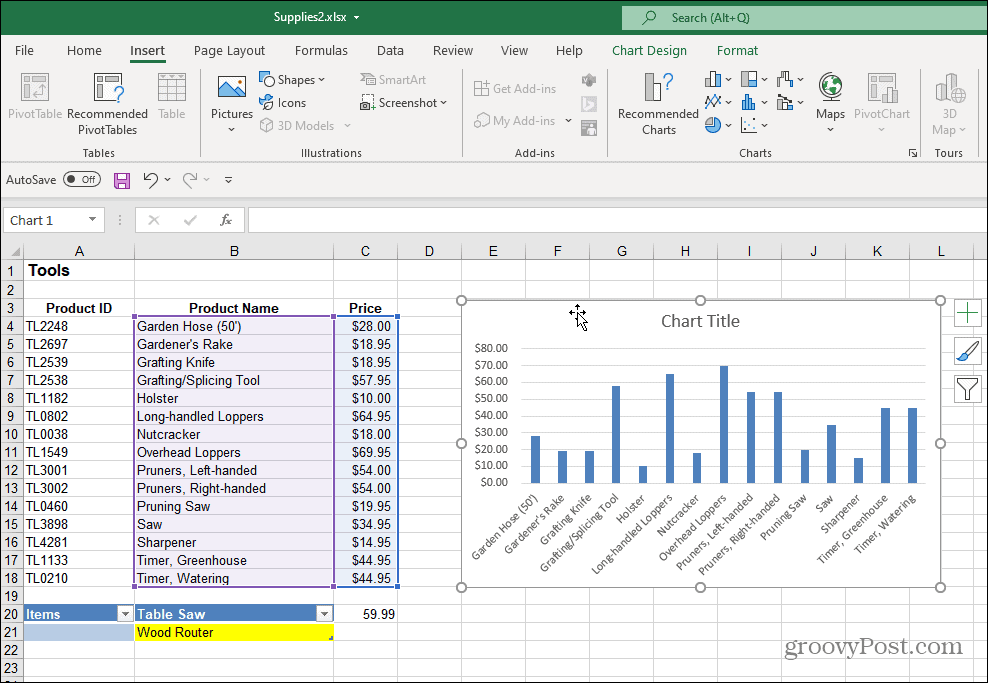
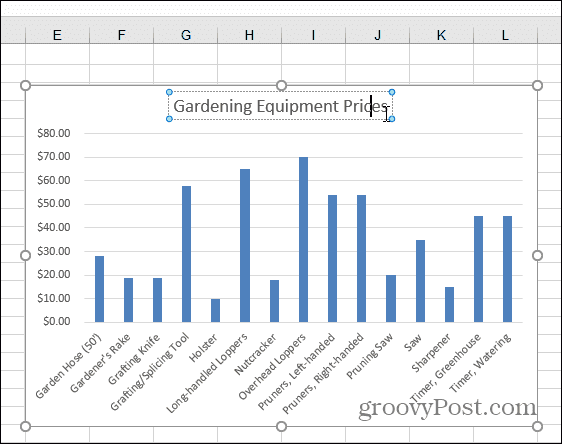
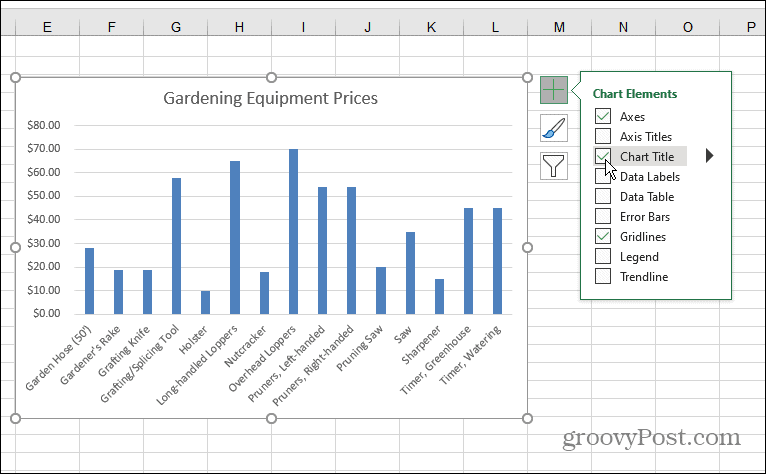
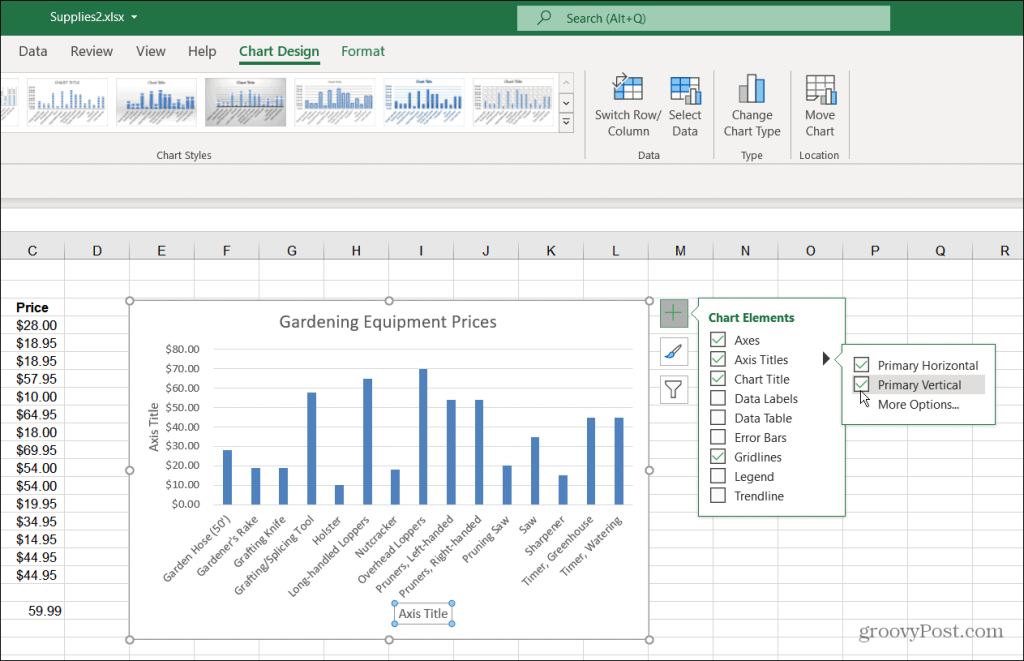
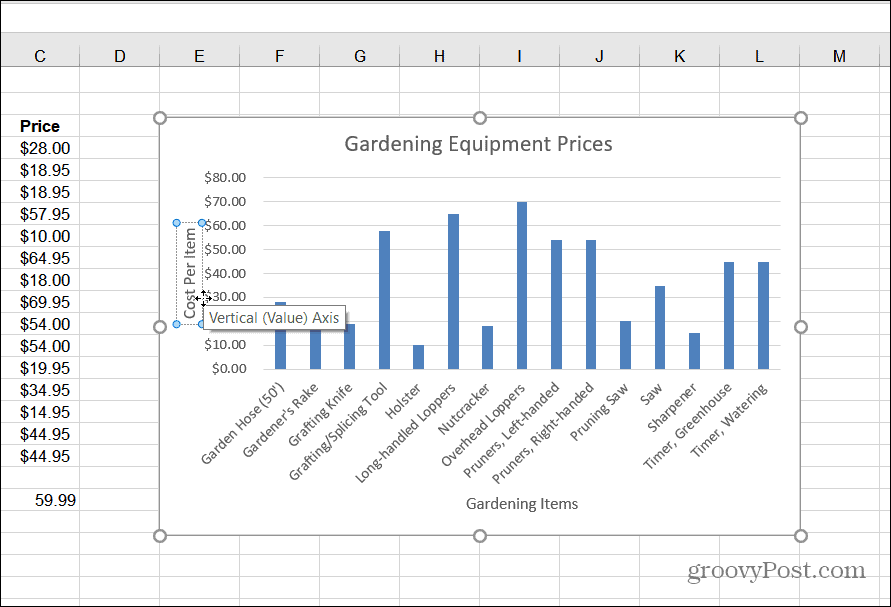
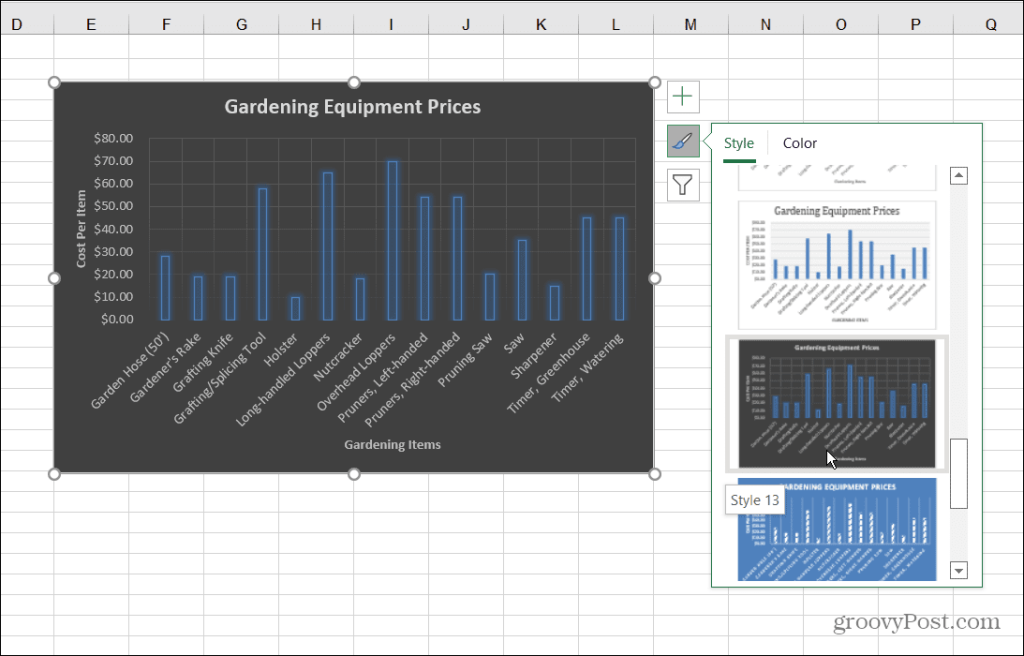
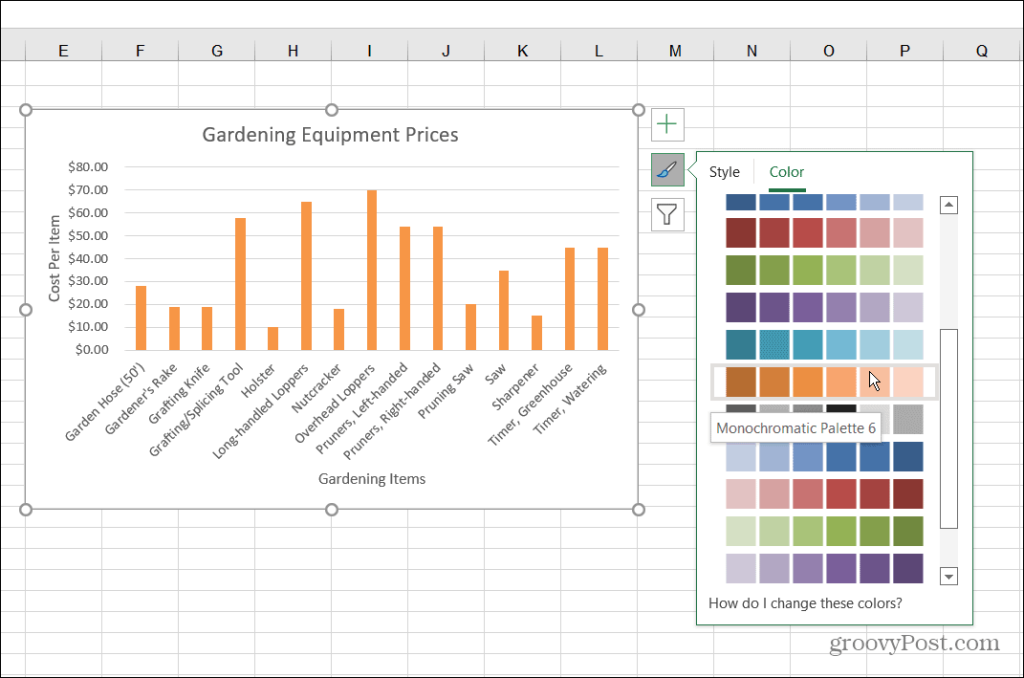
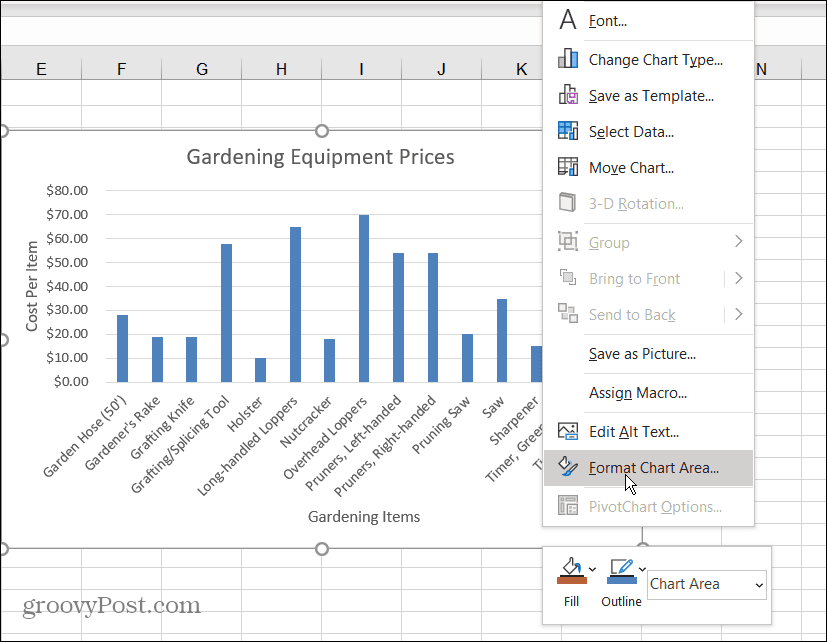
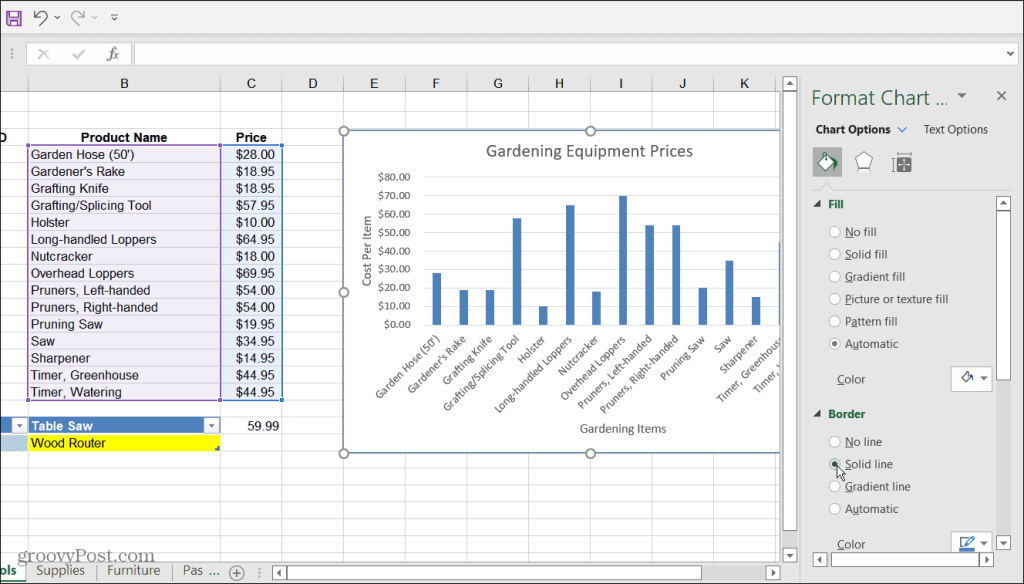

![[RESOLVIDO] Erros do Call of Duty Advanced Warfare - travando, travando, FPS baixo e mais [RESOLVIDO] Erros do Call of Duty Advanced Warfare - travando, travando, FPS baixo e mais](https://luckytemplates.com/resources1/images2/image-6547-0408150359208.png)

![Como corrigir o erro 3000 do Twitch? [100% resolvido] Como corrigir o erro 3000 do Twitch? [100% resolvido]](https://luckytemplates.com/resources1/images2/image-8735-0408151115015.png)
![[RESOLVIDO] Erros do American Truck Simulator: Crash, Steam_Api64.Dll está ausente e mais [RESOLVIDO] Erros do American Truck Simulator: Crash, Steam_Api64.Dll está ausente e mais](https://luckytemplates.com/resources1/images2/image-8887-0408151238368.png)

![[RESOLVIDO] Como corrigir League Of Legends d3dx9_39.dll ausente, erro DirectX [RESOLVIDO] Como corrigir League Of Legends d3dx9_39.dll ausente, erro DirectX](https://luckytemplates.com/resources1/images2/image-4059-0408151106351.png)

